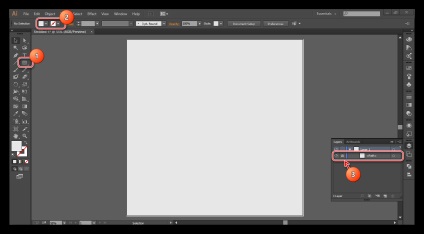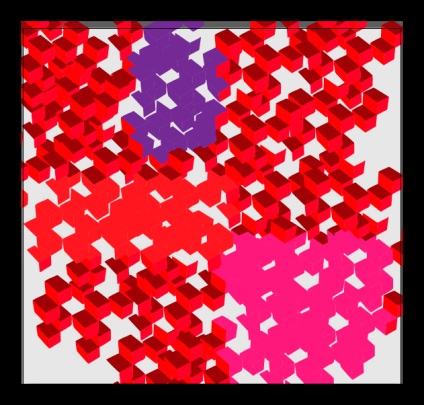Minta - a minta, amely több azonos, szorozva képeket. A képek lehetnek különböző színű, méretű, az elforgatott különböző szögekből, de szerkezete továbbra is teljesen azonos egymással, úgy, hogy elég lesz, hogy szaporodnak, néhány változtatni a méret, szín, és dolgozzon ki egy kicsit más szemszögből. Eszközök Adobe Illustrator lehetővé teszi, hogy még egy tapasztalatlan felhasználó néhány perc alatt.
Meg kell dolgozni
Először is szükség van egy kép PNG formátumban, vagy legalábbis monoton háttérrel, így könnyen el lehet távolítani megváltoztatásával keverési lehetőségeket. A legjobb az egészben, ha bármilyen vektor rajz az egyik formátum Illustrator - AI, EPS. Ha csak egy képet PNG, akkor kell lefordítani egy vektort úgy, hogy meg lehet változtatni a színét (bittérképes formában csak lehet átméretezni, és telepíteni a kép).
Tudod, hogy egy minta segítségével geometriai formák. Ez nem igényel keresést a megfelelő képre, és feldolgozni. Az egyetlen hátránya ennek a módszernek, hogy az eredmények nem kap elég kezdetleges, főleg, ha még soha nem vesz részt ebben, és látni a Illustrator felületet először.
1. módszer: egy egyszerű minta geometriai formák
Ebben az esetben nem kell nézni a képeket. A minta jön létre a program használata eszközökkel. Itt látható a lépésről lépésre (ebben az esetben, hogyan lehet létrehozni egy négyzet alakú mintázat):
- Nyílt Illustrator és a felső menüből válasszuk «File» elemet. ahol van, hogy kattintson a «New ...» hozzon létre egy új dokumentumot. Azonban sokkal könnyebben használható különböző billentyűkombinációkat, ebben az esetben - a Ctrl + N
A program megnyit egy új dokumentumot tartalmazó ablakot. Állítsa be a méretet, hogy jónak látod. Méret megadható több mérési rendszerek - milliméterben pixel, hüvelyk, stb Válasszon színpalettát aszerint a kép bárhol print (RGB - az interneten, CMYK - a nyomtatáshoz). Ha nem, akkor lépésben «Raster Effects» put «képernyő (72 ppi)». Ha kívánja kinyomtatni bárhol a mintát, majd tesz egy «Medium (150 ppi)». vagy «Magas (300 ppi)». Minél magasabb az érték ppi. A jobb kiírja, de a források a munkahelyi számítógép erősebben kimerült.
Munka az alapértelmezett terület lesz fehér. Ha van egy háttér színe nem teljesül, akkor lehet változtatni azáltal, hogy a tér tetején a munkaterületet a kívánt színt.
Kivetése után az a tér kell különíteni szerkeszti a Rétegek panelen. Ehhez nyissa meg a lap «Rétegek» a jobb oldali panelen (úgy néz ki, mint két egymásra helyezett tetején a tér). Ebben ablakban keresse meg az újonnan létrehozott tér és kattints egy üres teret a jogot a szem ikonra. Ott kell lakat ikon jelenik meg.
Most kezdődik, hogy hozzon létre egy geometrikus minta. Kezdeni, dolgozzon egy négyzet kitöltés. válassza ki a „tér” erre a „Eszköztárak”. A felső panel állítsa be a kitöltési szín és a stroke súlyát. Mivel a tér nincs kitöltés, az első bekezdésben, válassza ki a fehér doboz, áthúzza a piros vonal. Kárpit színe ebben a példában zöld lesz, és a vastagsága 50 pixel.
Rajzolj egy négyzet. Ebben az esetben van szükség, egy teljesen arányos alak, így amikor nyújtás, tartsa lenyomva az Alt + Shift.
Annak érdekében, hogy ez a szám volt, sokkal kényelmesebb dolgozni, hogy átalakítsuk azt egy teljes számot (amíg zárt négy sor). Ehhez menj a «Object». hogy található a felső menüben. A pop almenüjében válassza a «fordítsuk ...». Miután egy felugró ablak, ahol meg kell kattintani «OK». Most már van egy teljes alak.
Ez a mintázat nem néz ki túl egyszerű, festék belül egy másik tér, vagy bármilyen más geometriai forma. Ebben az esetben a löket nem fogja használni, hanem be fogja tölteni (miközben ugyanolyan színű, mint a nagyobb tér). Az új szám is arányos legyen, így amikor rajz nem szabad elfelejteni, hogy szigorúan a Shift billentyűt.
Tegyünk egy kis darab a közepén egy nagy tér.
Válassza ki a két tárgyat. Ahhoz, hogy ezt, meg az „Eszköztár” ikon egy fekete nyíl és miközben a Shift billentyűt, kattintson minden egyes darab.
Most kell őket szaporítani söpörni a munkaterületet. Erre a kezdeti használata a Ctrl + C. majd a Ctrl + F. A program osztja a másolt alakját. Mozgatni őket, hogy töltse ki az üres részt a munkaterületre.
Ha az egész terület tele van a számok, akkor lehetséges, hogy egy változás egy részük fel másik kitöltőszínét. Például, kis terek átfestés narancssárga színű. Ehhez gyorsan, válassza ki az összes segítségével «Selection Tool» (fekete nyíl), és elfojtotta a Shift billentyűt. Miután ki a kitöltési paraméterek kívánt színt.
2. módszer: hogy egy minta segítségével képeket
Meg kell majd letölteni a képet PNG formátumú átlátszó háttérrel. Akkor is talál egy képet egy egyszínű háttér, de el kell távolítania, mielőtt a vektoros képet. És eszközöket az Illustrator, hogy távolítsa el a háttérképet nem lehet, csak el lehet rejteni megváltoztatásával overlay opciót. Ez lesz az ideális, ha megtalálja az eredeti képfájlt Illustrator formátumban. Ebben az esetben a kép nem kell vektorizálhatja. A fő probléma -, hogy megtalálja bármely alkalmas fájlok EPS, AI formátumban összetett hálózata.
Tekintsük a lépésről lépésre példáján képet átlátszó háttérrel PNG formátumban:
- Hozzon létre egy munkadokumentumot. Hogyan kell csinálni ezt az utasításban leírtak szerint az első módszer, 1. és 2. pontban.
- Transzfer a munkaterület képet. Nyissa meg a mappát a képet, és húzza át a munkaterületet. Néha ez a módszer nem működik ebben az esetben kattintson a «Fájl» a felső menüben. Egy almenü jelenik meg, ahol meg kell választani «Megnyitás ...» és adja meg az útvonalat, hogy a kívánt képet. Továbbra is használhatja a Ctrl + O. A kép lehet egy másik ablakban megnyílt Illustrator. Ha ez megtörténik, egyszerűen húzza a munkaterületre.
Most kell, hogy használja a «Selection Tool» eszköz (a bal oldalon „Eszköztárak” úgy néz ki, mint egy fekete kurzor) a kép kiválasztásához. Ehhez egyszerűen kattintson rá.
Készíts egy fedőképességet.
Néha közel a kép megjelenhet fehér terület, amely kitölti a színváltozás és blokkolja a képet. Ennek elkerülése érdekében törölje. Elsőként válassza a képet, és kattintson rá az RMB. válassza «Csoportbontás» A felugró menüben. majd válassza ki a hátteret a képet, és nyomja meg a Törlés gombot.
Most a kép kell szorozni, és töltse ki a teljes munkaterületet. Hogyan történik ismertetett 10. és 11. bekezdésben az utasítást, hogy az első módszer.
A változás, a másolt kép lehet tenni a különböző méretű egy átalakulás.
Szintén szépség néhány közülük, meg lehet változtatni a színét.
A kapott minták menthetők Illustrator formátumban, hogy jöjjön vissza, és szerkeszteni bármikor. Ehhez menj a «File». kattintson «Mentés másként ...» és választhat az Illustrator formátumban. Ha a munka befejeződött, akkor mentse el a normál kép.
Örömünkre szolgál, hogy képes, hogy segítsen megoldani a problémát.
Viszont, ha segíthet is. még egy kicsit.
Kapcsolódó cikkek